-–убрики
- 1 ћќ» –јЅќ“џ ¬ ќ–≈Ћ (313)
- 1 ћќ» –јЅќ“џ ѕќ ‘ќ“ќ ћјЌ»ѕ”Ћя÷»» (114)
- ”–ќ » ѕќ ‘ќ“ќ ћјЌ»ѕ”Ћя÷»» (85)
- ѕќƒј– » ƒЋя ћ≈Ќя (57)
- 1 ћќ» –јЅќ“џ (43)
- — ј„ј“№ (28)
- ”–ќ » јЌ»ћј÷»» ¬ ‘ќ“ќЎќѕ≈ (17)
- 1 ћќ» –»—”Ќ » (16)
- ћќ» ‘ќ“ » (9)
- ѕ»“јЌ»≈ ¬ ѕќ—“ (7)
- √–”ѕѕј A - XA (7)
- ƒЋя ќ–≈Ћ (5)
- ”–ќ » ќ“ mimozochki (5)
- ѕ–ќ√–јћћџ (4)
- ¬ ѕќ—“ (4)
- ‘ќ“ќ –≈ƒј “ќ–џ (4)
- 1 ћќ» Ћј—“≈–џ (3)
- ћќ» –јЅќ“џ Ќј ’ќЋ—“≈ (2)
- ¬≈„Ќјя ѕјћя“№ (2)
- ƒЋя »Ќ“≈–Ќ≈“ј (1)
- ”роки фотоманипул€ций (1)
- ЅјЌЌ≈–џ (1)
- ѕЋ≈≈–џ (1)
- ћои картины (0)
- ∆»¬ќѕ»—№ (5)
- »—ѕќЋ№«ќ¬јЌ»≈ јЌ»ћ»–ќ¬јЌЌќ… ћј— » ¬ ADOBE FLASH.” (1)
- онвертер (4)
- —“»’» (0)
- “”Ѕџ (1)
- Ўѕј–√јЋ » (10)
- - √јЋ»Ќј Ўјƒ–»Ќј (18)
- 1 ћќ» ќЋЋј∆» (186)
- PNG ƒЋя ќЋЋј∆≈… (91)
- јЌ“»¬»–”— (4)
- Ѕ–ќƒ»Ћ » (8)
- ¬ —“–јЌ≈ ‘ќ“ќЎќѕј (3)
- ¬»ƒ≈ќ ”–ќ » (86)
- ¬»Ќ“ј∆Ќџ≈ ÷¬≈“џ (8)
- ¬ ”—Ќя“»Ќј (68)
- ¬я«јЌ»≈ (5)
- ƒ≈¬”Ў » (14)
- ƒЋя ƒ≈“≈… (6)
- ƒЋя ƒЌ≈¬Ќ» ј (13)
- ƒЋя ∆∆ (2)
- ƒЋя ќћѕ№ё“≈–ј (8)
- ƒЋя ‘ќ“ќЎќѕј (43)
- ƒЋя ’ќ–ќЎ≈√ќ Ќј—“–ќ≈Ќ»я ! (9)
- ∆»¬ќ“Ќџ≈ (5)
- «ј√ќ“ќ¬ » , –јћ » и ƒ– (6)
- «јћ≈„ј“≈Ћ№Ќџ≈ –јЅќ“џ (23)
- «ƒќ–ќ¬№≈ (29)
- «»ћј (7)
- »–»Ќј —≈ћ®Ќќ¬ј (2)
- ј ѕ≈–≈Ќќ—»“№ ¬»ƒ≈ќ — YOUTUBE-, RUTUBE-, ¬»ƒ≈ќ@MA (3)
- јЋ≈Ќƒј–» » (4)
- ј–јќ ≈ (24)
- ќЋќ ќЋ№Ќџ≈ «¬ќЌџ (7)
- ќћ≈ƒ»я (7)
- онвертеры (1)
- –ј—»¬џ≈ ј–“»Ќ » (10)
- –ј—»¬џ≈ ѕ≈…«ј∆» (3)
- –ј—»¬џ≈ —“»’» (3)
- –ј—»¬џ≈ ÷¬≈“џ .... (14)
- Ћј–»—ј √”–№яЌќ¬ј (16)
- ЋёЅјЎј (14)
- ћј— » (18)
- ћј“≈–»јЋ ƒЋя ќЋЋј∆ј (18)
- ћј“≈–»јЋ ƒЋя ќЋЋј∆ј ќ“ Nata-Leoni (3)
- ћ≈Ћќƒ–јћџ (57)
- ћ”«џ ј (76)
- ћ”«џ ј (41)
- Ќјƒѕ»—» (6)
- Ќќ¬ќ√ќƒЌ≈≈ (93)
- ќѕ≈–ј÷»я - ”“»Ћ»«ј÷»я (2)
- ѕќƒ≈Ћ » »« Ѕ»—≈–ј (2)
- ѕќƒ–”√јћ (60)
- ѕќЋ≈«Ќќ≈ ƒЋя ќћѕј и —ј…“ј (3)
- ѕќЋ≈«Ќџ≈ —ќ¬≈“џ (16)
- ѕќЌ–ј¬»Ћќ—№ (42)
- ѕ–ј¬ќ—Ћј¬Ќќ≈ (25)
- ѕ–»“„» (7)
- ѕрограмма Ёдитор (2)
- ѕ“»÷џ (1)
- –јЅќ“ј — YouTube (2)
- –јћќ„ » (14)
- –јћќ„ » (0)
- — ƒЌ®ћ –ќ∆ƒ≈Ќ»я ! (0)
- —¬≈“ЋјЌј ќѕџЋќ¬ј (8)
- —¬я“џ≈ ћ≈—“ј (1)
- —ƒ≈Ћј… —јћ (37)
- —≈–»јЋџ (7)
- — –јЅ-ЌјЅќ–џ (41)
- —ќ¬≈“џ ƒЋя Ѕ–ќ√≈–ј (1)
- —ќ«ƒјЌ»≈ ‘Ћ≈Ў ¬ ѕ–ќ√–јћћ ≈ "ALEO FLASH INTRO (1)
- ——џЋ » (15)
- —“–јЌј ‘ќ“ќЎќѕј (51)
- —’≈ћџ (53)
- “≈ —“ ѕ≈—≈Ќ (1)
- ”–ќ ¬ ѕ–ќ√–јћћ≈ (5)
- ”–ќ » ¬ ‘ќ“ќЎќѕ≈ (44)
- ”–ќ » ќЋЋј∆≈… (3)
- ”–ќ » ќЋЋј∆≈… ¬ ќ–≈ЋЋ (95)
- ”–ќ » ќЋЋј∆≈… ¬ ‘ќ“ќЎќѕ≈ (34)
- ”–ќ » ќ“ LEDY_ANGEL (15)
- ”–ќ » ќ“ јЌ“ќ„ » (5)
- ”–ќ » ќ“ ≈Ћ≈Ќќ„ » (12)
- ‘»Ћ№“–џ (29)
- ‘ЋЁЎ- –јЅќ“џ (6)
- ‘ЋЁЎ- „ј—» » (10)
- ‘ќЌџ (5)
- ‘”“ј∆» (6)
- Ўѕј–√јЋ » (5)
- Ў–»‘“џ (1)
- яЌƒ≈ —- ‘ќ“ » (2)
-ћузыка
- Hotel california Eagles.
- —лушали: 4494 омментарии: 2
- звуки природы
- —лушали: 95 омментарии: 2
- ¬одопад.√ендель
- —лушали: 20509 омментарии: 2
- Yanni - One man's dream
- —лушали: 9969 омментарии: 2
- зимн€€ сказка
- —лушали: 43 омментарии: 0
-—сылки
-ћетки
-ѕоиск по дневнику
-ѕодписка по e-mail
-—татистика
«аписей: 2031
омментариев: 15529
Ќаписано: 26938
ƒругие рубрики в этом дневнике: яЌƒ≈ —- ‘ќ“ »(2), Ў–»‘“џ(1), Ўѕј–√јЋ »(5), ‘”“ј∆»(6), ‘ќЌџ(5), ‘ЋЁЎ- „ј—» »(10), ‘ЋЁЎ- –јЅќ“џ(6), ‘»Ћ№“–џ(29), ”роки фотоманипул€ций(1), ”–ќ » ѕќ ‘ќ“ќ ћјЌ»ѕ”Ћя÷»»(85), ”–ќ » ќ“ ≈Ћ≈Ќќ„ »(12), ”–ќ » ќ“ јЌ“ќ„ »(5), ”–ќ » ќ“ mimozochki (5), ”–ќ » ќ“ LEDY_ANGEL (15), ”–ќ » ќЋЋј∆≈… ¬ ‘ќ“ќЎќѕ≈(34), ”–ќ » ќЋЋј∆≈… ¬ ќ–≈ЋЋ(95), ”–ќ » ќЋЋј∆≈…(3), ”–ќ » јЌ»ћј÷»» ¬ ‘ќ“ќЎќѕ≈(17), ”–ќ » ¬ ‘ќ“ќЎќѕ≈(44), ”–ќ ¬ ѕ–ќ√–јћћ≈(5), “≈ —“ ѕ≈—≈Ќ(1), —’≈ћџ(53), —“–јЌј ‘ќ“ќЎќѕј(51), ——џЋ »(15), —ќ«ƒјЌ»≈ ‘Ћ≈Ў ¬ ѕ–ќ√–јћћ ≈ "ALEO FLASH INTRO (1), —ќ¬≈“џ ƒЋя Ѕ–ќ√≈–ј(1), — –јЅ-ЌјЅќ–џ(41), — ј„ј“№ (28), —≈–»јЋџ(7), —ƒ≈Ћј… —јћ(37), —¬я“џ≈ ћ≈—“ј(1), —¬≈“ЋјЌј ќѕџЋќ¬ј(8), — ƒЌ®ћ –ќ∆ƒ≈Ќ»я !(0), –јћќ„ »(0), –јћќ„ »(14), –јЅќ“ј — YouTube(2), ѕ“»÷џ(1), ѕ–ќ√–јћћџ(4), ѕрограмма Ёдитор(2), ѕ–»“„»(7), ѕ–ј¬ќ—Ћј¬Ќќ≈(25), ѕќЌ–ј¬»Ћќ—№(42), ѕќЋ≈«Ќџ≈ —ќ¬≈“џ(16), ѕќЋ≈«Ќќ≈ ƒЋя ќћѕј и —ј…“ј (3), ѕќƒ–”√јћ(60), ѕќƒ≈Ћ » »« Ѕ»—≈–ј(2), ѕќƒј– » ƒЋя ћ≈Ќя (57), ѕЋ≈≈–џ(1), ѕ»“јЌ»≈ ¬ ѕќ—“(7), ќѕ≈–ј÷»я - ”“»Ћ»«ј÷»я (2), Ќќ¬ќ√ќƒЌ≈≈(93), Ќјƒѕ»—»(6), ћ”«џ ј(41), ћ”«џ ј(76), ћќ» –јЅќ“џ Ќј ’ќЋ—“≈ (2), ћои картины(0), ћ≈Ћќƒ–јћџ(57), ћј“≈–»јЋ ƒЋя ќЋЋј∆ј ќ“ Nata-Leoni(3), ћј“≈–»јЋ ƒЋя ќЋЋј∆ј (18), ћј— »(18), ЋёЅјЎј (14), Ћј–»—ј √”–№яЌќ¬ј(16), –ј—»¬џ≈ ÷¬≈“џ ....(14), –ј—»¬џ≈ —“»’»(3), –ј—»¬џ≈ ѕ≈…«ј∆»(3), –ј—»¬џ≈ ј–“»Ќ »(10), онвертеры(1), ќћ≈ƒ»я(7), ќЋќ ќЋ№Ќџ≈ «¬ќЌџ(7), ј–јќ ≈(24), јЋ≈Ќƒј–» » (4), ј ѕ≈–≈Ќќ—»“№ ¬»ƒ≈ќ — YOUTUBE-, RUTUBE-, ¬»ƒ≈ќ@MA(3), »–»Ќј —≈ћ®Ќќ¬ј (2), «»ћј(7), «ƒќ–ќ¬№≈(29), «јћ≈„ј“≈Ћ№Ќџ≈ –јЅќ“џ(23), «ј√ќ“ќ¬ » , –јћ » и ƒ–(6), ∆»¬ќ“Ќџ≈(5), ƒЋя ’ќ–ќЎ≈√ќ Ќј—“–ќ≈Ќ»я !(9), ƒЋя ‘ќ“ќЎќѕј(43), ƒЋя ќ–≈Ћ(5), ƒЋя »Ќ“≈–Ќ≈“ј(1), ƒЋя ∆∆(2), ƒЋя ƒЌ≈¬Ќ» ј(13), ƒЋя ƒ≈“≈…(6), ƒ≈¬”Ў »(14), ¬я«јЌ»≈(5), ¬ ”—Ќя“»Ќј(68), ¬»Ќ“ј∆Ќџ≈ ÷¬≈“џ(8), ¬»ƒ≈ќ ”–ќ »(86), ¬≈„Ќјя ѕјћя“№ (2), ¬ —“–јЌ≈ ‘ќ“ќЎќѕј (3), ¬ ѕќ—“(4), Ѕ–ќƒ»Ћ »(8), јЌ“»¬»–”—(4), PNG ƒЋя ќЋЋј∆≈…(91), 1 ћќ» –»—”Ќ » (16), 1 ћќ» –јЅќ“џ ѕќ ‘ќ“ќ ћјЌ»ѕ”Ћя÷»»(114), 1 ћќ» –јЅќ“џ ¬ ќ–≈Ћ(313), 1 ћќ» Ћј—“≈–џ(3), 1 ћќ» ќЋЋј∆»(186), - √јЋ»Ќј Ўјƒ–»Ќј(18), Ўѕј–√јЋ »(10), “”Ѕџ (1), —“»’» (0), ћќ» ‘ќ“ »(9), онвертер (4), »—ѕќЋ№«ќ¬јЌ»≈ јЌ»ћ»–ќ¬јЌЌќ… ћј— » ¬ ADOBE FLASH.”(1), ∆»¬ќѕ»—№(5), 1 ћќ» –јЅќ“џ(43), ‘ќ“ќ –≈ƒј “ќ–џ(4), √–”ѕѕј A - XA(7), ЅјЌЌ≈–џ(1)
ѕрограмма System Ninja - мощный чистильщик компьютера |
Ёто цитата сообщени€ Ћариса_√урь€нова [ѕрочитать целиком + ¬ свой цитатник или сообщество!]

ѕјћя“ ј Ќј„»Ќјёў»ћ ЅЋќ√√≈–јћ
–екомендую вам опробовать эту программу дл€ очистки вашего компьютера от разного "мусора".
— ј„ј“№ ѕ–ќ√–јћћ” бесплатно
—разу скажу, € регул€рно чищу систему CCleaner , но даже после нее System Ninja обнаружила целые "залежи мусора"!!!!

¬от, как € в ней работала.









ј чтобы программа всегда была под рукой, сделайте вот что.
огда прога открыта, снизу в панели задач, нажмите правой мышкой и выберите - —делать €рлык в панели ѕуск. » получитс€ вот так
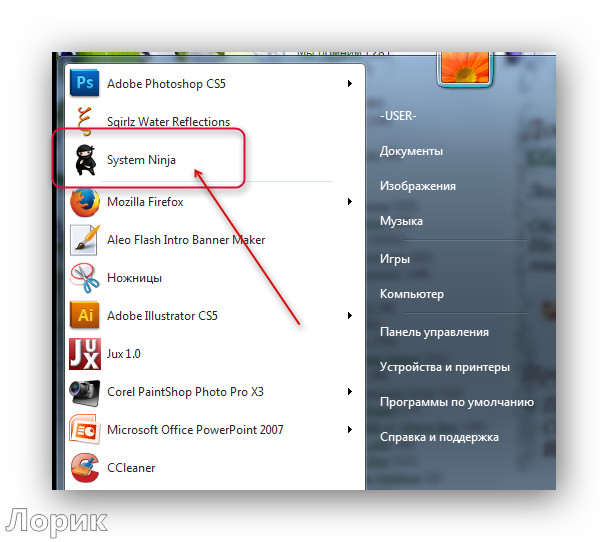
дл€ вас Ћариса √урь€нова
—ери€ сообщений "* ѕрограммы чистильщики":
„асть 1 - ак очистить компьютер: CCleaner-установка и настройка
„асть 2 - ѕрограммы - чистильщики
...
„асть 8 - Junkware Removal Tool - небольша€ портативна€ утилита, котора€ ищет в системе и удал€ет рекламное ѕќ
„асть 9 - ак удалить неудал€емые файлы
„асть 10 - ѕрограмма System Ninja - мощный чистильщик компьютера
„асть 11 - AnVir Task Manager 7.5.2 - обалденна€ чистилка компьютера!
„асть 12 - Ќет предела совершенству...))) » оп€ть чистильщик! Reg Organizer
...
„асть 16 - ‘леш-бродилка "ѕрограммы чистильщики"
„асть 17 - ак чистить систему от мусора
„асть 18 - Loaris Trojan Remover 1.2.9.3 Portable
|
Camera Raw ак установить? |
Ёто цитата сообщени€ Ћариса_√урь€нова [ѕрочитать целиком + ¬ свой цитатник или сообщество!]
|
10 способов освободить место на диске "—" |
Ёто цитата сообщени€ ∆анна_николаевна [ѕрочитать целиком + ¬ свой цитатник или сообщество!]
|
http://www.inetkomp.ru/uroki.html омпьютерные уроки - ”роки компьютера
»зуча€ компьютерные уроки из этого раздела ¬ы начнете лучше понимать свой ѕ и станете более продвинутым пользователем. —юда € врем€ от времени добавл€ю новые уроки, так что заходите по чаще. ”дачи! http://www.inetkomp.ru/uroki.html
|
|
23 бесплатных программы, которые должны присутствовать на любом ѕ |
ƒневник |
ѕри установке программного обеспечени€ на новую систему или пополнении парка программ на уже существующем ѕ выбор приложений в любом случае определ€етс€ вашими личными вкусами. Ќо некоторые программы настолько полезны, что мы, не колебл€сь, готовы рекомендовать их всем и каждому. »так, представл€ем 23 инструмента, которые следует иметь в своем арсенале на любом компьютере.
|
ак удалить старые обновлени€ Windows |
Ёто цитата сообщени€ Ћариса_√урь€нова [ѕрочитать целиком + ¬ свой цитатник или сообщество!]

ѕјћя“ ј Ќј„»Ќјёў»ћ ЅЋќ√√≈–јћ
огда-то € писала ѕќ—“ - ак отключить автоматическое обновление в Windows 7.
ј сегодн€ на работе наш программист мне объ€снил, как избавитьс€ от старых ненужных обновлений, которые занимают много места на компьютере.
ѕроверила его метод на себе..., на своем компьютере.
¬от пам€ть на диске — до удалени€ обновлений

ј вот - после удалени€.

¬печатл€ет, правда?
ƒелюсь информацией с вами.
—начала отключаем обновлени€ Windows (сверху есть ссылка на урок)
«атем идем ƒиск — - Windows - SoftwareDistribution - Download - ничего не перепутайте, пожалуйста!

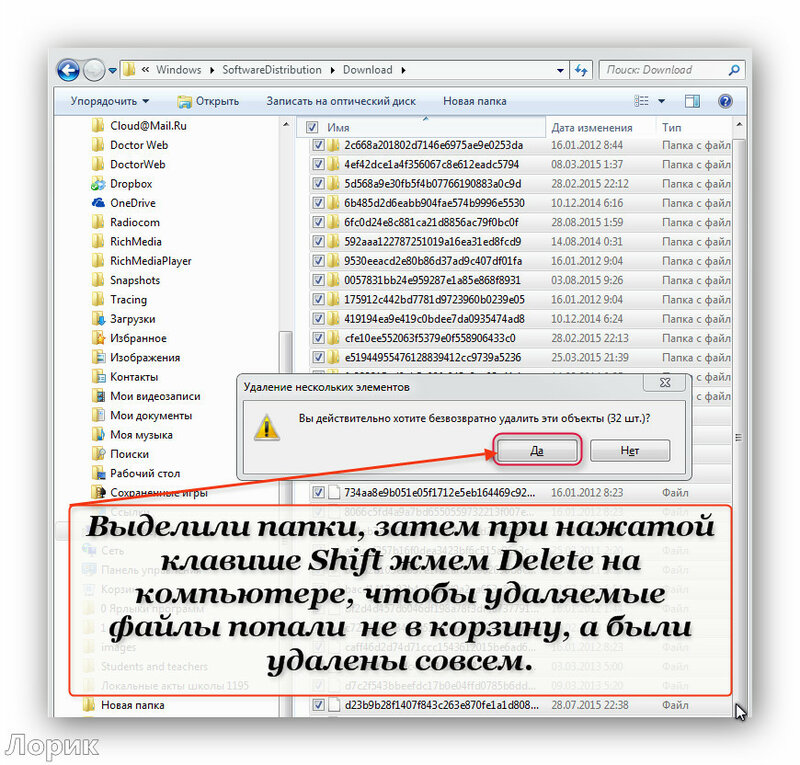


“еперь компьютер просто летает...)) ”дачи!
дл€ вас Ћариса √урь€нова
—ери€ сообщений "Windows 7, 8":
„асть 1 - 5 приемов ускорить загрузку Windows
„асть 2 - ¬осстановление системы windows 7
...
„асть 27 - ак помен€ть пароль windows 7
„асть 28 - —екреты и хитрости Windows 7
„асть 29 - ак удалить старые обновлени€ Windows
|
Ѕез заголовка |
Ёто цитата сообщени€ —антори€ [ѕрочитать целиком + ¬ свой цитатник или сообщество!]
Ѕывают такие случаи, когда надо ввести свой пароль, чтобы зайти на свою страницу, например, с другого компьютера. »ли хотите помен€ть свой пароль на новый, а старый не помните, так как сохранили пароль в браузере, нажав на кнопку - "«апомнить пароль". ќтображаетс€ пароль только звездочками, а нам нужен текст.
¬ Google Chrome
∆мем вверху справа на три полосочки (Ќастройка и управление). ¬ыбираем "Ќастройки". —пускаемс€ в самый низ страницы, жмем на "ѕоказать дополнительные настройки". ¬ разделе "ѕароли и формы" кликаем на "”правление сохраненными парол€ми". ѕо€витс€ окно, где находим нужный сайт, кликаем по нему. ѕо€витс€ окошко с надписью "ѕоказать". ∆мем на "ѕоказать" и нужный пароль можно увидеть уже без звездочек.
¬ Mozilla Firefox
¬верху жмем на "»нструменты", далее на "Ќастройки", выбираем вкладку "«ащита". ∆мем на кнопку "—охраненные пароли". ƒальше на кнопку "ќтобразить пароли". ѕодтверждаем запрос кликнув на "ƒа". ¬сЄ! ¬се пароли отобраз€тс€ текстом!
¬ Opera
∆мем на "»нструменты" на верхней панели страницы. “ам заходим на "общие настройки" (или сразу кнопками Ctrl F12), жмем на вкладку "формы". “ам увидите кнопку "ѕароли", кликнув на которую вы увидите все сайты, на которых с данного компьютера сохран€лись пароли. ≈сли вы поставите галочку в пункте "включить управление парол€ми", вам не надо будет каждый раз набирать свой пароль, даже если, к примеру, вы завели несколько дневников на Ћиру. Ќажмите на значок с ключом и пол€ авторизации заполн€тс€ автоматически.

|
то не хочет видеть на своей страничке вс€кого рода рекламы .... |
Ёто цитата сообщени€ _Lyubasha_K_ [ѕрочитать целиком + ¬ свой цитатник или сообщество!]
Ќовое расширение дл€ браузеров
|
|
Ѕез заголовка |
Ёто цитата сообщени€ Ћариса_√урь€нова [ѕрочитать целиком + ¬ свой цитатник или сообщество!]

”никальное свойство AnVir Task Manager заключаетс€ в том, что он предоставл€ет подробную информацию о работе системы и, а также большое количество инструментов дл€ управлени€ Windows. ƒл€ того, чтобы заменить все функции AnVir Task Manager, придетс€ установить около 10 разных программ.
ќсновные характеристики AnVir Task Manager:
Ч ”правление автозагрузкой, запущенными процессами, сервисами и драйверами.
Ч ќбнаружение и удаление вирусов и шпионских программ.
Ч “онка€ настройка XP, Vista и Windows 7, включа€ скрытые настройки.
Ч ”скорение загрузки Windows и работы компьютера.
¬ерси€ Windows: XP, Vista, 7
—качать AnVir Task Manager 7.5.2
”становка программы:




ќбратите внимание на доступную пам€ть на диске - 40,4 √Ѕ.


¬се. ѕрограмма установилась на компьютере.


—начала выбираем Ѕыстрый поиск
—канируем. —тавим галочки. ”дал€ем.

“еперь выбираем –асширенный поиск
ќп€ть —канируем. —тавим галочки. ”дал€ем.

ј теперь посмотрите на пам€ть компьютера...” мен€ освободилось больше 3 √Ѕ!









—ловом, программа замечательна€, мне очень понравилась!
дл€ вас Ћариса √урь€нова
|
| —траницы: | [1] |








 ¬ этом разделе собраны различные уроки по компьютеру. Ќекоторые из них выгл€д€т большими, но на самом деле это не так, просто в них используетс€ много картинок дл€ лучшего понимани€. Ќе думайте что ¬ам их не осилить! ¬се достаточно просто!
¬ этом разделе собраны различные уроки по компьютеру. Ќекоторые из них выгл€д€т большими, но на самом деле это не так, просто в них используетс€ много картинок дл€ лучшего понимани€. Ќе думайте что ¬ам их не осилить! ¬се достаточно просто!
